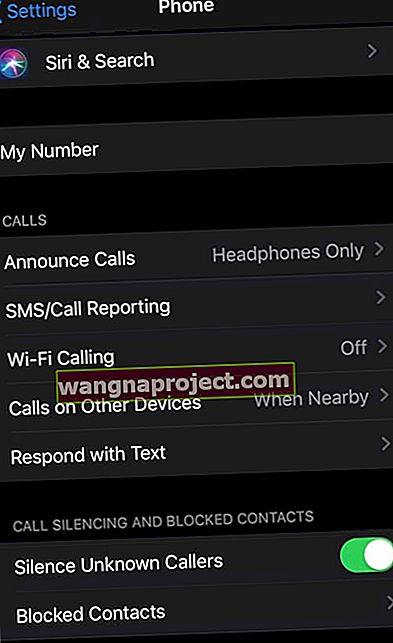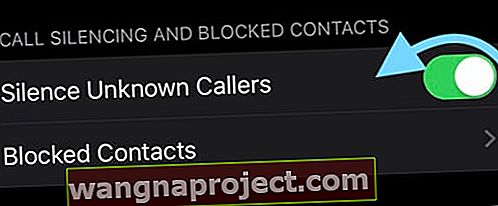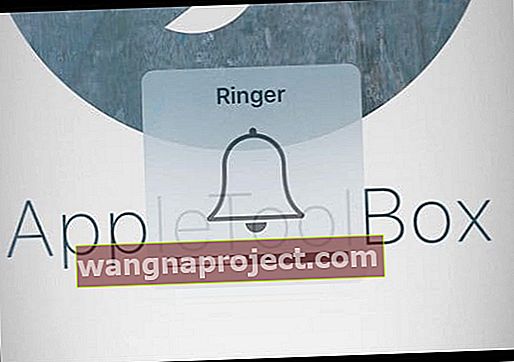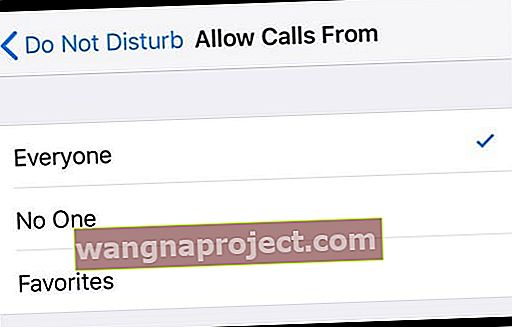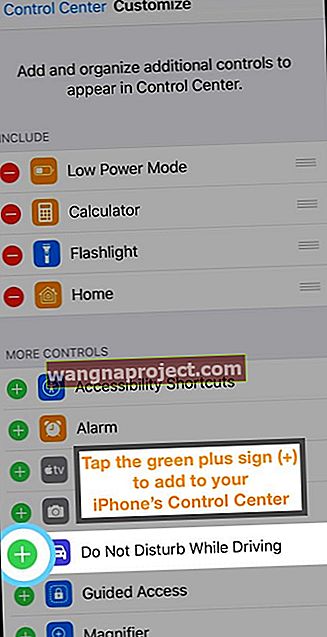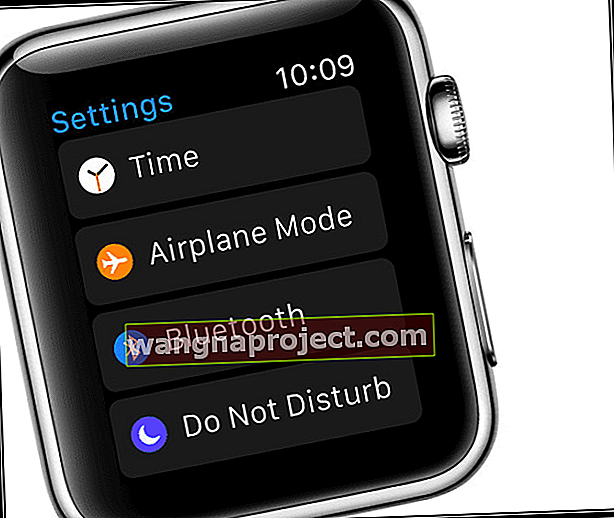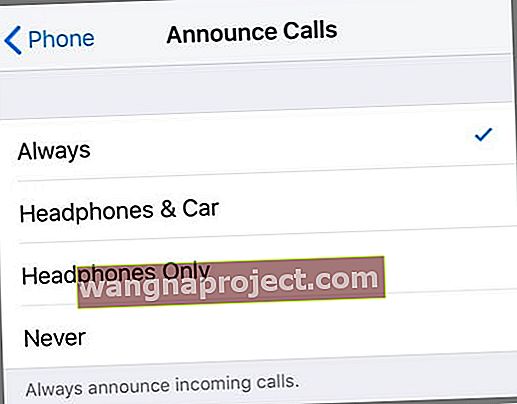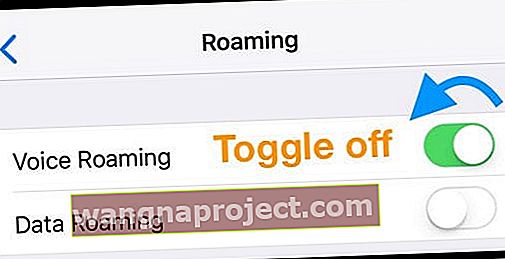Kilku czytelników zgłasza, że otrzymują wiadomości głosowe i nieodebrane połączenia, ponieważ ich iPhone nie dzwoni, a ich iPhone przechodzi bezpośrednio do poczty głosowej bez dzwonienia. Doświadczenie tego rodzaju problemu jest do bani, zwłaszcza gdy ludzie dzwonią do Ciebie codziennie w celach biznesowych.
Z pewnych dziwnych powodów ten konkretny problem z przechodzeniem do poczty głosowej bez dzwonienia zdarza się sporej liczbie użytkowników iPhone'a, zwłaszcza po dużej lub drobnej aktualizacji iOS.
Ponadto użytkownicy, którzy przenoszą swój numer do innego operatora komórkowego lub użytkownicy, którzy przełączają się z Androida na iPhone'a (lub odwrotnie), często zgłaszają ten problem. Jak więc powstrzymać połączenia iPhone'a przed przechodzeniem bezpośrednio do poczty głosowej?
W tym poście przyjrzymy się powodom, dla których Twój iPhone przechodzi bezpośrednio do poczty głosowej, gdy ktoś dzwoni, i wyjaśniamy kilka wskazówek, jak rozwiązać problem!
Wypróbuj te krótkie wskazówki, aby zatrzymać przekierowywanie połączeń na pocztę głosową bez dzwonienia
- Sprawdź, czy nieumyślnie włączyłeś wyciszenie telefonu
- W przypadku iOS 13+ wybierz Ustawienia> Telefon i wyłącz Wycisz nieznanych rozmówców
- Sprawdź, czy włączyłeś tryb samolotowy
- Jeśli używasz aplikacji, które blokują połączenia spamowe, spróbuj je wyłączyć lub odinstalować
- Upewnij się, że Twój telefon ma serwis i nie widzisz komunikatu „brak usługi”
- Sprawdź listę zablokowanych połączeń
- Upewnij się, że przekazywanie połączeń jest wyłączone
- Sprawdź, czy włączona jest funkcja Nie przeszkadzać i czy prowadzisz (lub jesteś pasażerem) opcja Nie przeszkadzać podczas jazdy nie jest włączona
- Jeśli masz zegarek Apple Watch, sprawdź, czy opcja Nie przeszkadzać nie jest tam włączona
- Sprawdź i sprawdź, czy ustawienie telefonu ogłaszanie połączeń jest ustawione na zawsze
- Sprawdź, czy Twój operator komórkowy wydał aktualizację ustawień swojego operatora
Niedawno zmienili operatorzy, ale masz ten sam numer telefonu?
Jeśli właśnie przeniosłeś się z jednego operatora na innego, Twoja usługa telefoniczna z tym samym numerem telefonu może nadal być przenoszona. Gdy operatorzy przenoszą numery, następuje czas przejścia, gdy połączenia nie są jeszcze odbierane na urządzeniu i mogą zostać przesłane na nowe lub poprzednie konto poczty głosowej.
Przewoźnicy twierdzą, że ten okres może trwać do 72 godzin, a połączenia przychodzące między operatorami mogą trafiać do poczty głosowej.
Jak naprawić iPhone'a przechodzi od razu do poczty głosowej bez dzwonienia
Jeśli masz ten problem, wypróbuj następujące rozwiązania
- Sprawdź, czy są jakieś aktualizacje iOS. Wybierz kolejno opcje Ustawienia> Ogólne> Aktualizacja oprogramowania. Jeśli aktualizacja jest dostępna, najpierw wykonaj kopię zapasową! Zalecamy również aktualizację przez iTunes, jeśli to możliwe - iFolks zgłasza znacznie mniej problemów z aktualizacją podczas korzystania z iTunes do aktualizacji
- Sprawdź, czy nie masz zablokowanych rozmówców. Idź do Ustawienia> Telefon> Zablokowane kontakty (dla starszego iOS, Blokowanie połączeń i identyfikacja).
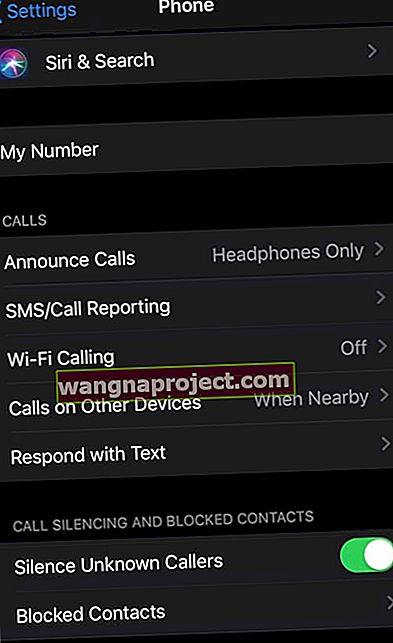
- Kiedy blokujesz połączenie za pomocą iOS, przesyła dzwoniącego bezpośrednio do poczty głosowej
- Spróbuj odblokować pojedynczy numer lub odblokować wszystkie numery
- Jeśli zainstalowałeś jakiekolwiek aplikacje innych firm, które blokują połączenia spamowe, wyłącz ich usługi lub usuń aplikację i sprawdź, czy to robi jakąkolwiek różnicę. Wielu czytelników mówi nam, że problemem były te zewnętrzne programy blokujące!
- Wyłącz wyciszanie nieznanych rozmówców (dla iOS 13 i nowszych). Wybierz Ustawienia> Telefon> Wycisz nieznanych rozmówców i wyłącz tę opcję
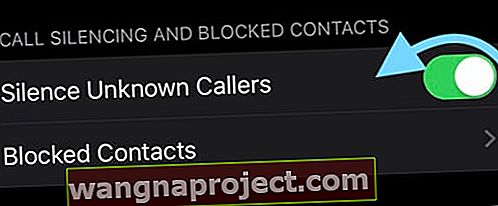
- Sprawdź i zobacz, czy przekierowywanie połączeń zostało w jakiś sposób włączone. Przejdź do Ustawień i stuknij w Telefon> Przekazywanie połączeń i wyłącz je
- Upewnij się, że tryb wyciszenia nie jest włączony i / lub przełącznik Dzwonek / Cichy iPhone'a jest WYŁĄCZONY, co oznacza, że dzwonek jest WŁĄCZONY. Po włączeniu dzwonka na ekranie miga krótko dzwonek
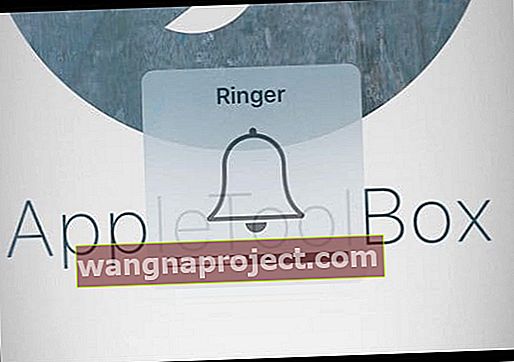
Sprawdź ustawienia Nie przeszkadzać
- Sprawdź, czy ustawienie Nie przeszkadzać nie wycisza połączeń ( Ustawienia> Nie przeszkadzać LUB otwórz Centrum sterowania i upewnij się, że ikona półksiężyca nie jest włączona)
- Nawet jeśli nie widzisz półksiężyca, mimo to sprawdź ustawienia DND. Niektórzy czytelnicy donoszą, że włączona była funkcja Nie przeszkadzać, mimo że nie widzieli symbolu półksiężyca!
- Zmień ustawienie Nie przeszkadzać Zezwalaj na połączenia od wszystkich - spróbuj tego, nawet jeśli nie masz włączonego DND
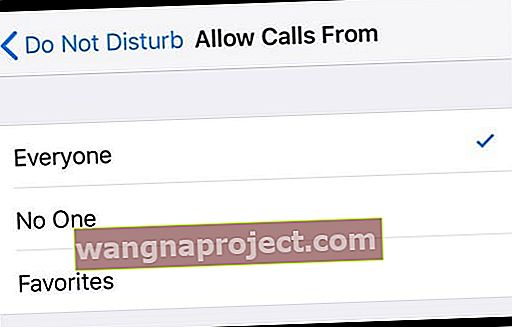
- Upewnij się również, że funkcja Nie przeszkadzać podczas jazdy jest również wyłączona (jeśli oczywiście nie prowadzisz!) Tą funkcją iOS 11+ jest najłatwiejsza do sterowania za pomocą Centrum sterowania - ale musisz ją dodać jako dostosowanie
- Wybierz kolejno opcje Ustawienia> Centrum sterowania> Dostosuj i dotknij zielonego znaku plus (+), aby dodać go do centrum sterowania telefonu
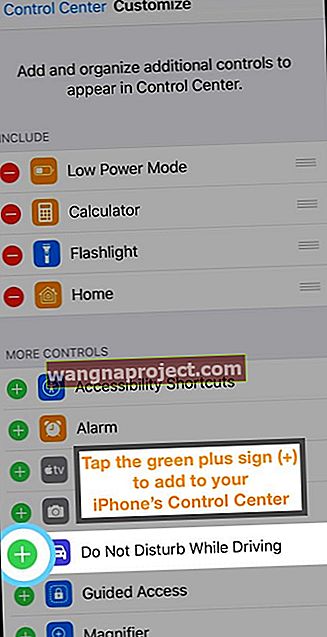
- Wybierz kolejno opcje Ustawienia> Centrum sterowania> Dostosuj i dotknij zielonego znaku plus (+), aby dodać go do centrum sterowania telefonu
Nie zapomnij sprawdzić swojego zegarka Apple Watch 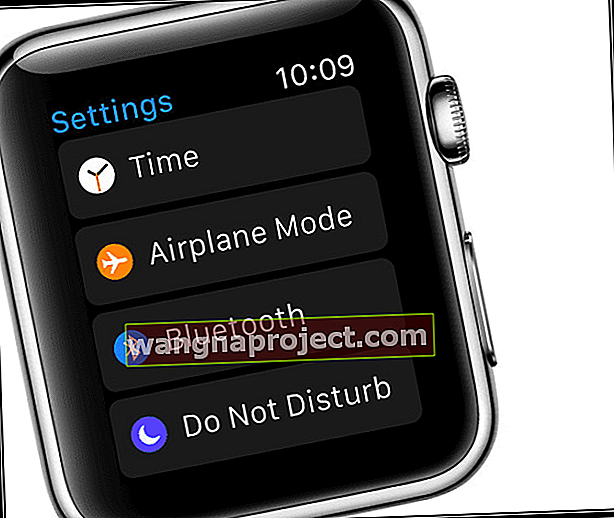
Spójrz też na swój zegarek Apple Watch! Nie zapominaj, że zegarek jest powiązany z telefonem, więc jeśli na zegarku jest włączona funkcja Nie przeszkadzać, wszystkie połączenia są kierowane do poczty głosowej na sparowanym telefonie.
Dodatkowe kroki w przypadku połączeń przechodzących bezpośrednio do poczty głosowej
- Upewnij się, że tryb samolotowy jest WYŁĄCZONY ( Ustawienia> Tryb samolotowy )
- Spróbuj włączyć funkcję Ogłaszaj połączenia. Wybierz kolejno opcje Ustawienia> Telefon> Ogłaszaj połączenia> Zawsze. Zobacz, czy to robi różnicę
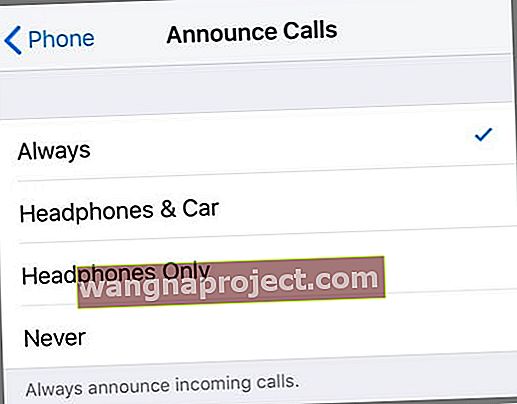
- Upewnij się, że oprogramowanie operatora jest aktualne ( Ustawienia> Ogólne> Informacje )
- Przejrzyj serwisy informacyjne pod kątem doniesień o poważnych przerwach lub przerwach w świadczeniu usług telefonii komórkowej. Lub sprawdź witryny, które specjalizują się w raportach dotyczących niedziałających serwerów i usług. To naprawdę może NIE być Ty ani Twoje urządzenie!
- Wielu przewoźników ma własne mapy przestojów w usługach, więc skontaktuj się z operatorem, aby sprawdzić, czy w Twojej okolicy jest awaria
- Większość przewoźników twierdzi, że ponowne uruchomienie zwykle rozwiązuje problemy i przywraca połączenia, gdy usługa jest tymczasowo zakłócona. Może być konieczne wielokrotne ponowne uruchomienie lub ponowne uruchomienie, po którym nastąpi wymuszony restart
- Przejrzyj raporty o awariach w mediach społecznościowych przez innych użytkowników i dostawcę usług
- Sprawdź swoją kartę SIM - czy używasz właściwej karty dla swojego operatora komórkowego. Twoja karta SIM może być zablokowana u innego operatora lub może wymagać wprowadzenia kodu PIN

- Wyłącz LTE. Idź do Ustawienia> Opcje komórkowych Komórkowej> danych > Włącz i wyłącz LTE
- Wyłącz telefon i wyjmij, a następnie włóż ponownie kartę SIM

- Użytkownicy, którzy mają ten problem w systemie iOS 10 i nowszych wersjach, odnieśli sukces, wyłączając roaming sieci komórkowej, wybierając Ustawienia> Sieć komórkowa> Opcja danych komórkowych> Roaming> Roaming głosowy> Wył . Ta sugestia jest szczególnie ważna w przypadku użytkowników korzystających z planu Verizon na swoich iPhone'ach
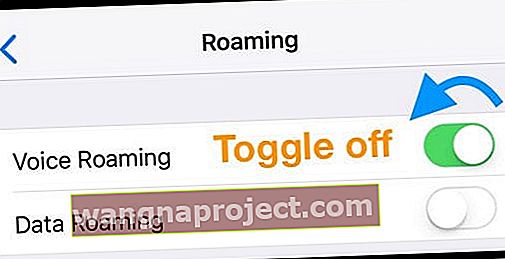
- Inni czytelnicy donoszą o sukcesie wyłączania Wi-Fi i używania ich iPhone'ów wyłącznie z połączeniami komórkowymi (lub mobilnymi)
Powyższe rozwiązania powinny pomóc w rozwiązaniu problemu w ciągu minuty. Jeśli jednak to się powtórzy, oto kilka innych rzeczy, które możesz zrobić, aby to naprawić.
- Włącz tryb samolotowy ( Ustawienia> Tryb samolotowy ), odczekaj kilka sekund i wyłącz tryb samolotowy
- Zresetuj ustawienia sieciowe, przechodząc do Ustawienia> Ogólne> Resetuj> Resetuj ustawienia sieciowe

- Uruchom ponownie urządzenie, naciskając i przytrzymując przycisk Uśpij / Obudź / Zasilanie, aż zobaczysz czerwony suwak
- Wykonaj wymuszone ponowne uruchomienie
- Na iPhonie 6S lub starszym oraz wszystkich iPadach z przyciskami Home i Touch Touch naciśnij jednocześnie przycisk Home i Power, aż zobaczysz logo Apple
- W przypadku iPhone'a 7 lub iPhone 7 Plus: naciśnij i przytrzymaj przycisk boczny i przycisk zmniejszania głośności przez co najmniej 10 sekund, aż zobaczysz logo Apple
- Na iPhonie z serii X, iPadzie bez przycisków głównych lub iPhonie 8 lub iPhonie 8 Plus: naciśnij i szybko zwolnij przycisk zwiększania głośności. Następnie naciśnij i szybko zwolnij przycisk zmniejszania głośności. Na koniec naciśnij i przytrzymaj przycisk boczny, aż zobaczysz logo Apple
- Uruchom ponownie aplikację Telefon, klikając dwukrotnie przycisk strony głównej lub przesuwając palcem w górę z paska gestów w domu, a następnie znajdź aplikację Telefon i przesuń ją w górę, aby ją zamknąć
- Jeśli nadal masz problemy, skontaktuj się z operatorem, aby sprawdzić, czy są jakieś problemy z siecią

Niektóre z najczęstszych przyczyn tego problemu to funkcja Nie przeszkadzać, która włącza się automatycznie, szczególnie podczas aktualizacji do nowego oprogramowania układowego lub może została włączona, ale potem zapomniała o jej wyłączeniu. Jeśli tryb Nie przeszkadzać jest włączony, w prawym górnym rogu paska stanu telefonu iPhone, tuż obok symboli Bluetooth i baterii telefonu, pojawi się ikona półksiężyca.
Wskazówki dla czytelników 
- Problemami były aplikacje blokujące spam HiYa, Robokiller i TrueCaller. Usunąłem je i teraz wszystko znów działa!
- Co zadziałało? Wybierz kolejno opcje Ustawienia> Sieć komórkowa> Opcje danych komórkowych> Włącz LTE, a następnie włącz roaming głosowy
- Czytelnik Rhonda zwrócił uwagę, że po aktualizacji systemu iOS samo uaktualnienie może wyłączyć tę funkcję. Napraw to, przechodząc do Ustawienia> Telefon> Ogłaszaj połączenia, a następnie zmień je z Nigdy na Zawsze. W przypadku Rhondy rozwiązało to problem!
- Spróbuj włączyć połączenia Wi-Fi I Asystenta Wi-Fi - znajdź je w Ustawieniach> Telefon> Połączenia Wi-Fi i Asystent Wi-Fi (przewiń w dół, aby znaleźć Asystenta Wi-Fi)
- Jerry odkrył, że wysłanie polecenia: ## update # send / call działało na jego iPhonie Sprint i zaktualizował ustawienia tego iPhone'a
- Kiedy sprawdziłem DND, ku mojemu zdziwieniu, było włączone! Z jakiegoś powodu nie widziałem symbolu Księżyca w Centrum sterowania ani na ekranie głównym i po prostu założyłem, że DND jest wyłączone. Wyciągnięta lekcja, sprawdź DND w aplikacji Ustawienia
- To rozwiązanie działało w przypadku niektórych: Wyłącz głos i dane przez LTE, a następnie włącz je ponownie. Następnie przejdź do Ustawienia> Sieć komórkowa> Opcje danych komórkowych> Włącz LTE> Wyłącz, wyłącz urządzenie, włącz je ponownie i ponownie włącz Głos i dane z LTE w opcjach danych komórkowych
- Georgia stwierdziła, że działa dla niej wyłączenie jakiegokolwiek filtra antyspamowego. Miała tam włączoną aplikację innej firmy do blokowania spamu. Kiedy go wyłączyła, problem został rozwiązany
- Mandy włożyła kartę SIM do iPhone'a 5 swojego syna, a kartę SIM do iPhone'a 6. Po ponownym włączeniu telefonów i wyświetleniu wiadomości, Mandy wyłączyła oba telefony i zamieniła karty SIM z powrotem na oryginalne iPhone'y. I wszystko wydaje się w porządku! Więc spróbuj tego, jeśli nic innego nie działało JESZCZE dla Ciebie.
- Przełącz telefon w tryb samolotowy, a następnie wyłącz go na kilka minut. Po kilku minutach włącz ponownie telefon, a następnie wyłącz tryb samolotowy. Otóż to!
- Rozwiązałem to wyłączając „przekazywanie połączeń” w Ustawieniach, Ogólnych, Telefon, Przekazywanie połączeń. Mam nadzieję, że niektórym z was może to być pomocne
- Sprawdź, czy możesz FaceTime, SnapChat, FB Messenger, Facebook Live, Skype lub iMessage. Jeśli te połączenia i SMS-y są przesyłane, problem leży po stronie operatora komórkowego, a nie urządzenia lub firmy Apple
- Kilku czytelników usunęło wszystkie swoje wiadomości głosowe, a po upewnieniu się, że ich skrzynki poczty głosowej są puste, ich rozmowy telefoniczne nie były już kierowane bezpośrednio do poczty głosowej
- Sprawdź, czy karta SIM jest odblokowana. Jeśli jest zablokowany, po prostu wprowadź kod PIN i wszystko powinno działać
- Rozwiązałem problem, ponownie uruchamiając telefon
- Udało mi się przejść do ustawień> telefonu> ogłaszać połączenia i zmienić to na zawsze
- Rozwiązaniem tego problemu na moim iPhonie było usuwanie moich wiadomości głosowych po odsłuchaniu lub zapisaniu moich wiadomości głosowych